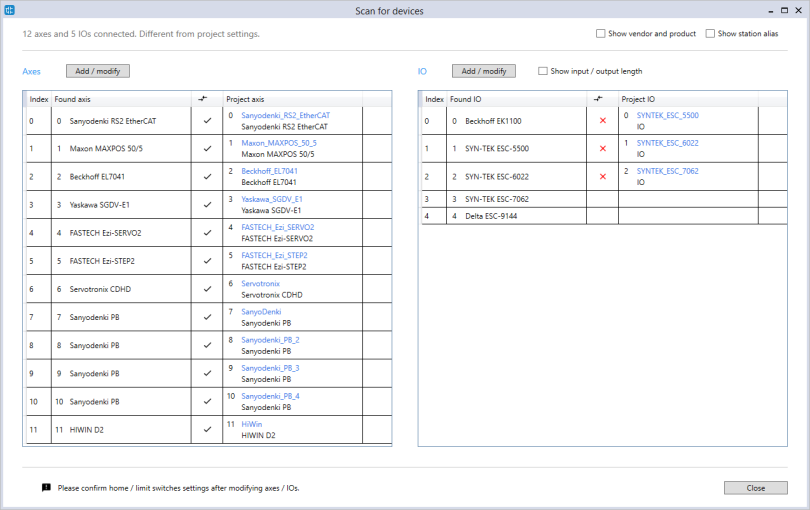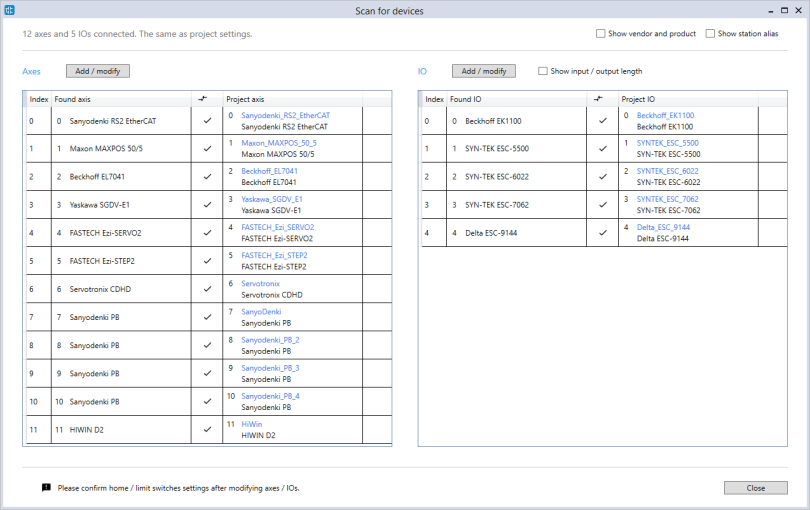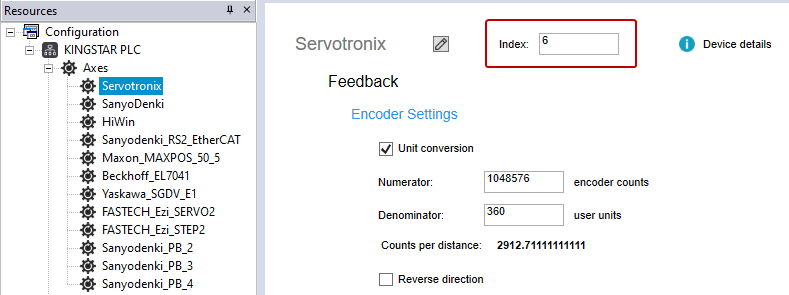將真實的硬體與新增的裝置進行匹配
若裝置為手動新增,欲將真實硬體的資訊套用到手動新增的裝置上,您可將真實硬體與手動新增的裝置進行匹配。匹配並非手動新增裝置的必要步驟,因此您也可以使用自己的裝置設定,而不需將真實硬體的資訊套用在手動新增的裝置上,但需確保這些設定可在連接的硬體上正常運作。
軸與 I/O 的匹配方式皆相同,以下將說明如何匹配軸。
- 於工具列點選 Scanbus。
- 掃描完成後,裝置將顯示於 Scan for devices 對話框,軸將列在左側而 I/O 模組將列於右側。其中 Found axis 為在 EtherCAT 網路上找到的軸;Project axis 與 Project IO 為在專案中創建的軸與 I/O 模組,在 Axes 區域點選 Add / modify 以顯示 Add / modify axes wizard。
- 在 Axes Matching 中可以進行以下設定:
- 軸配對:將專案軸與找到的軸進行配對,找到的軸的硬體資訊會在配對後轉到專案軸。
- 在 Project axis 欄位,點選欲配對的軸,可按住 CTRL 或 SHIFT 以選取多個軸。
- 點擊 Move Up 或 Move Down 以將專案軸配對到找到的軸。
- 專案軸的索引在移動後將變為黃色,配對後,專案軸的索引將變更為所找到軸的索引,在此範例中,Servotronix、SenyoDenki 與 HiWin 之索引將分別變更為 6、7 和 11。
- 自動配對軸:
- 點選 Auto matching。
- 於 Auto Matching 對話框中,選擇一選項以配對軸。
- 配對專案軸以找到軸。
- 專案軸的供應商 ID 和產品代碼是否與所找到軸的相同?供應商 ID與產品代碼皆須吻合。
- 將找到的軸與專案軸配對
- 找到的軸的供應商 ID 和的產品代碼是否與專案軸的相同?供應商 ID與產品代碼皆須吻合。
- 依其索引配對:專案軸依所照到軸的索引配對至找到的軸。
- 重新命名軸:在 Project axis 欄位,雙擊其中一軸以變更其名稱。
- 移除軸:移除專案中未使用的軸,在此範例中移除的是 Found axis,Project axis 也可比照此作法。
- 於 Found axis data 欄位,點選想要移除的軸,可按住 CTRL 或 SHIFT 以選取多個軸。
- 點擊 < 以將軸移至 Removed found axis data 清單。
- 將軸新增回來:移除軸後將其新增回來,此範例將展示如何將 Found axis 新增回來,Project axis 也可比照此作法。
- 於 Removed found axis data 清單中點選欲新增的軸,可按住 CTRL 或 SHIFT 以選取多個軸。
- 於 > 下方的輸入框中,輸入加回軸的起始索引,例如,若輸入 1 則第一個加回軸索引將為一,第二個則為二。
- 軸已加回。
- 更改專案索引範圍:可縮編或擴編索引範圍。若縮編後的範圍無法涵蓋所有軸,LogicLab 將強制移除一些軸;若擴編範圍但卻未分配軸至額外索引,這些索引將會在 Parameter configuration 中被自動刪除。
- 在 Index range 輸入框中改變結尾索引,我們將之設為 13。
- 點擊 Apply,索引即新增。
- 在 Parameter configuration 中可編輯軸的名稱、複製硬體資訊及改變軸使用的單位,注意在 Unit conversion numerator 欄位若勾選 Copy from found axis,則找到的軸的分子將覆寫專案的分子。更多關於本頁的資訊請見 自動新增裝置 中的步驟 3。
- 於 Scan for devices 對話框中,軸和 I/O 表上將顯示檢查完成圖標,這表示找到的裝置成功與專案裝置匹配,軸已配對,重複相同步驟以配對 I/O 模組。
- I/O 模組已配對,點選 Close。
- 裝置已配對並新增至 Resources,注意索引已更改。
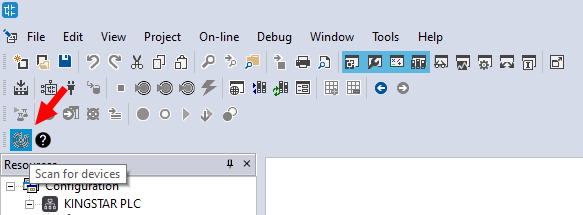
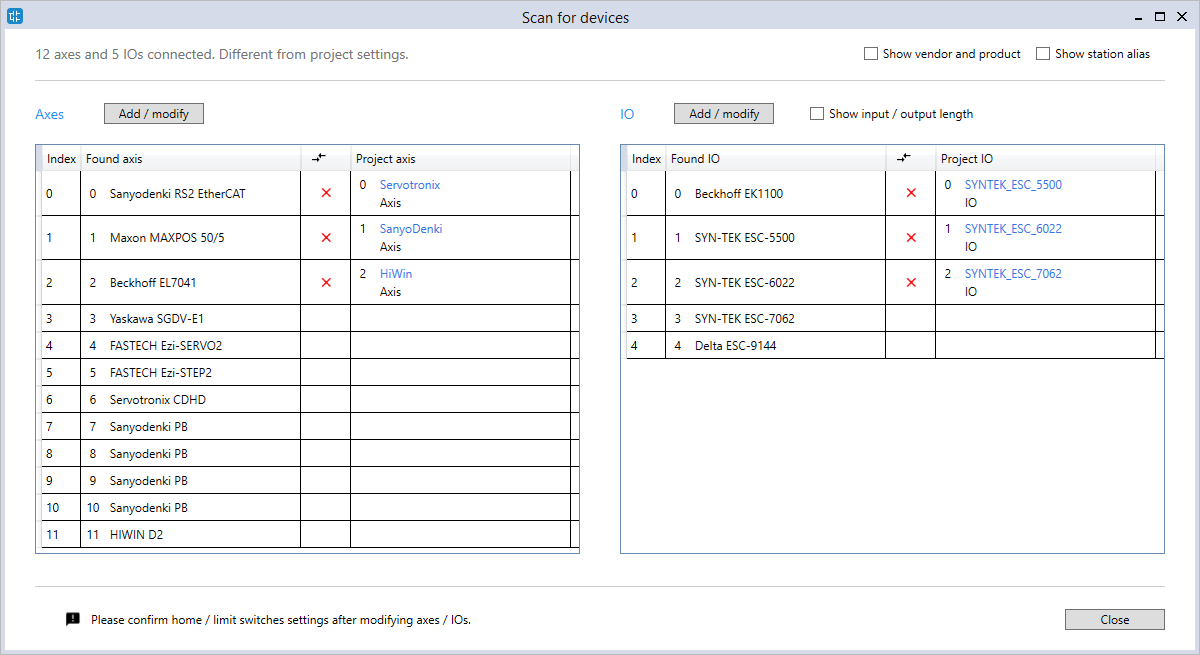
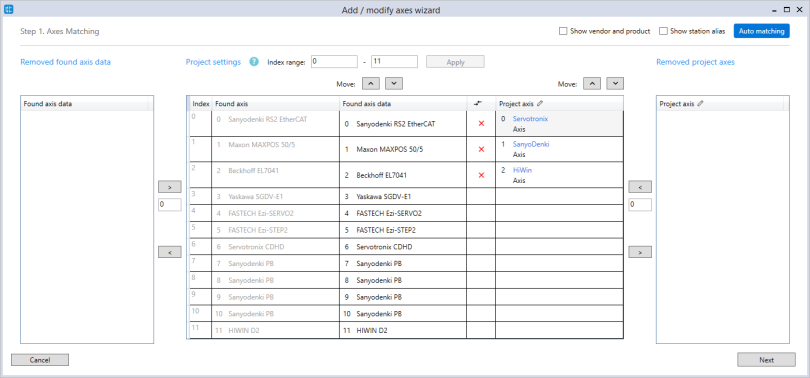
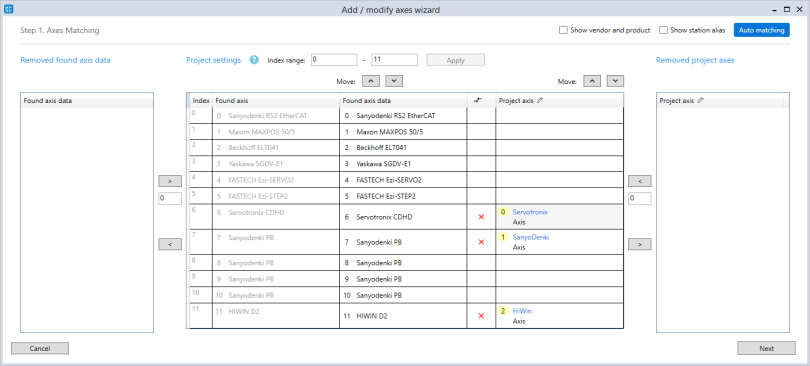
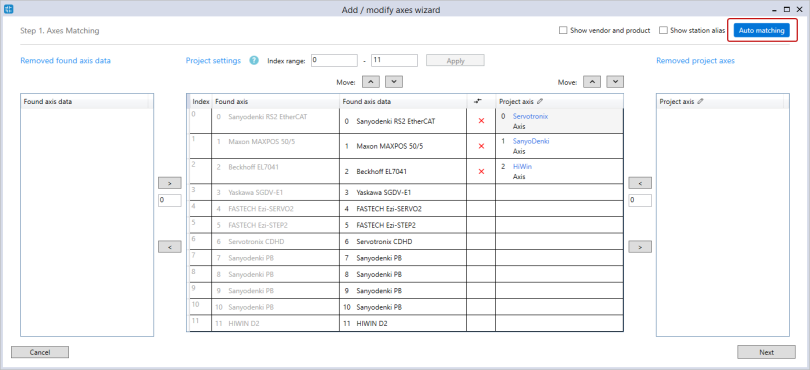
LogicLab 在配對前會檢查一條件:
若條件符合,LogicLab 會將專案軸與找到的軸配對;若條件不符,LogicLab 會依找到軸的索引將專案軸與找到的軸配對,專案軸的索引可能會在配對之後改變。
LogicLab 在配對前會檢查一條件:
若條件符合,LogicLab 會將找到軸與專案軸配對;若條件不符,LogicLab 會依專案軸的索引將找到軸與專案軸配對,找到軸的索引可能會在配對之後改變。
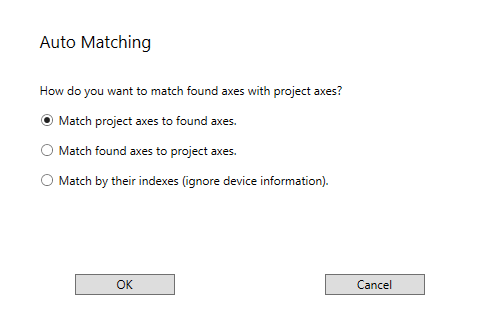
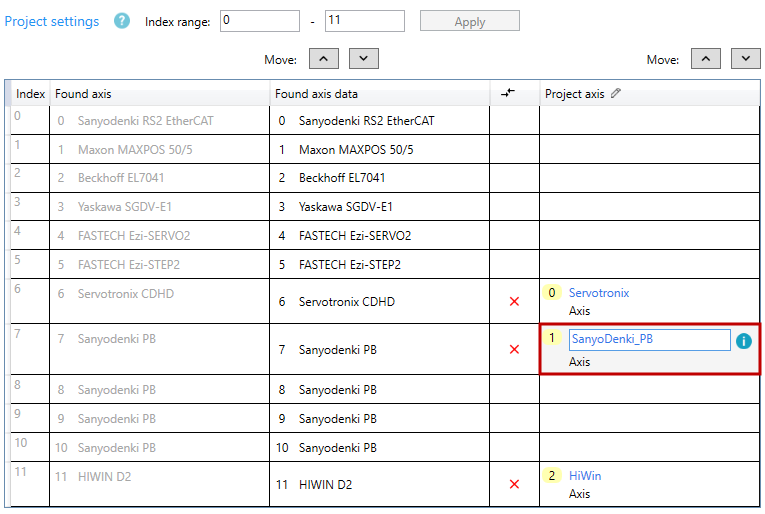
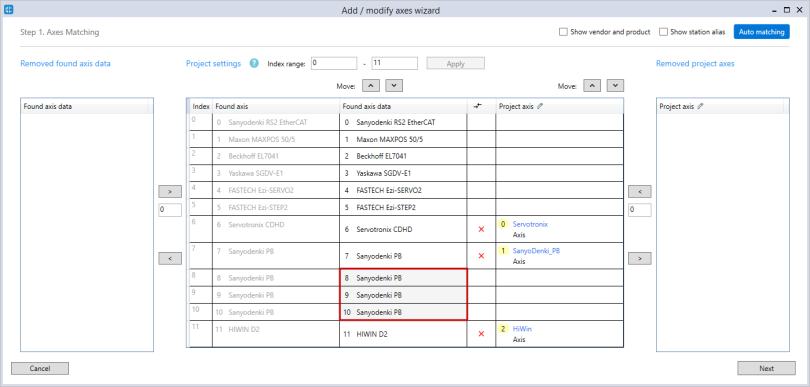
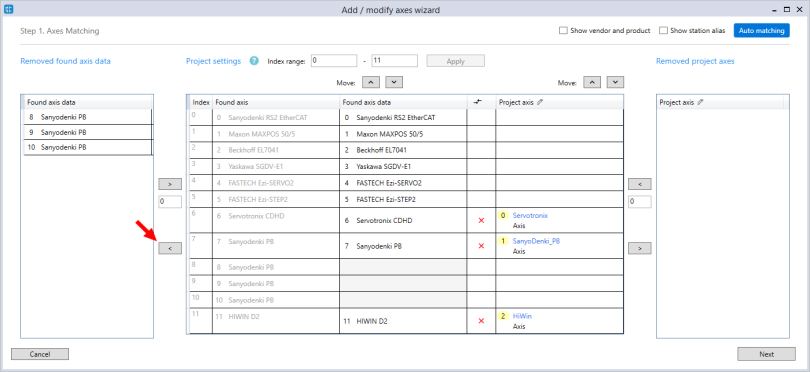
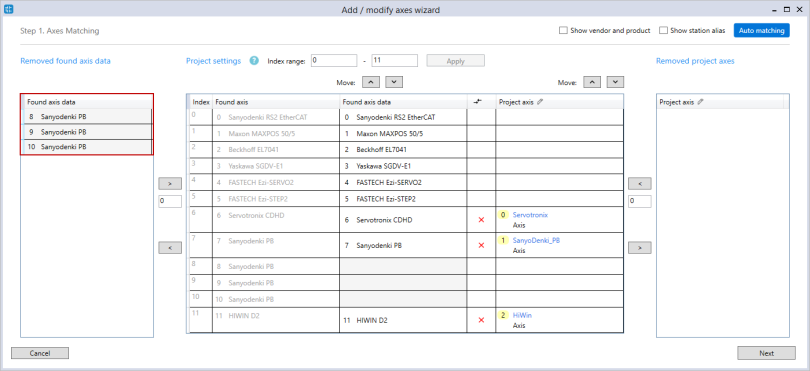
注意:若輸入的索引已被其他在 Found axis 中的軸使用,則無法將該軸加回。在此範例中輸入值為 8。
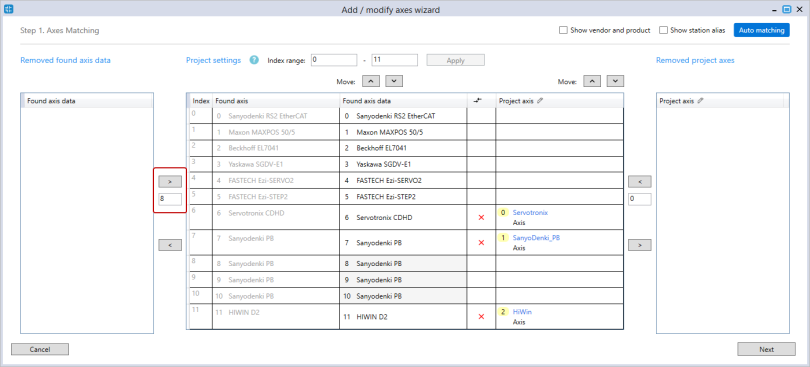
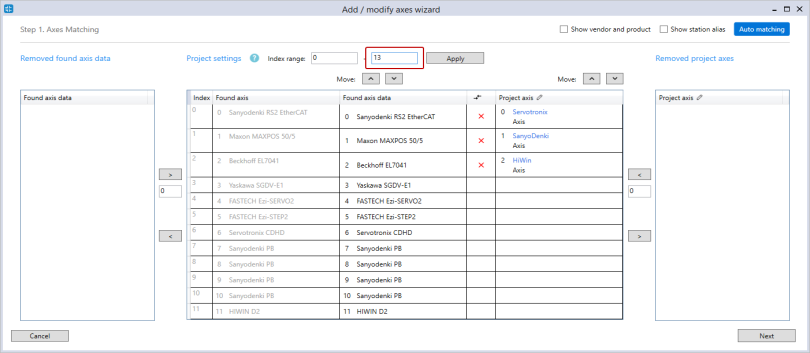
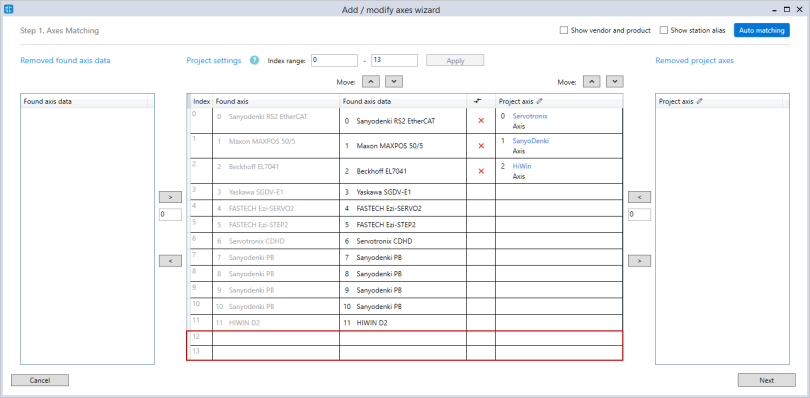
在 Axis Matching 中完成編輯後點擊 Next。
完成編輯後按 Finish。
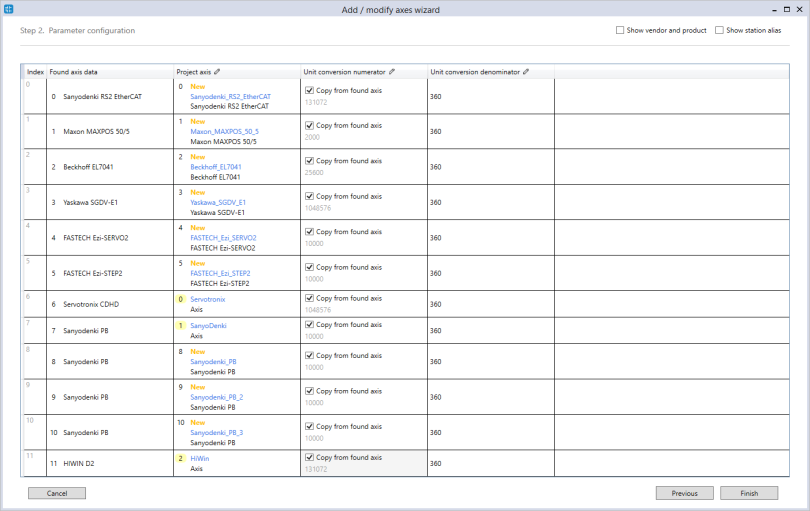
注意:如果顯示紅色 X 標記,則表示找到的裝置和專案裝置無法匹配,因為其硬體資訊不同,欲解決此問題,在 Add / modify wizard 中的 Axes Matching 或 I/Os Matching 移動專案軸或專案 I/O 以正確配對裝置,若此問題仍繼續,請檢查專案軸或 I/O 設定。